- Guide per Montare Video
- 1.Convertitori da audio a testo online gratuiti
- 2.Gli 9 migliori generatori di voci AI
- 3.Idee, Musica e Frasi per Video di Compleanno
- 4.Come Generare Sottotitoli Automatici in Video
- 5.Software Migliori per Montaggio Video con IA
- 6.Strumenti Online Migliori per Rimuovere Voce
- 7.Come Sostituire i Volti nei Video
- 8.Migliori Lettori Video Gratuiti per PC
- 9.Migliori programmi gratuiti per riprodurre DVD
- 10.Rimuovere rumori di sottofondo da video
- 11.Creare Video di Mappa di Viaggio Animata
- 12.I 10 Migliori Cutter Video Gratuiti
- Miglior Editor Video su PC: Filmora
- Provalo gratuitamente Provalo gratuitamente
3 Migliori splitter MP4 per Mac: Dividere/tagliare video MP4 su Mac Facilmente
Aggiornato il 09/04/2024• Soluzioni comprovate
Vi siete trovati in una situazione in cui volevate inviare a qualcuno un file MP4, ma le sue dimensioni richiedevano troppo tempo? In questi casi, dividere il video MP4 in parti più piccole aiuta a trasferire rapidamente il video e a salvarlo sul computer portatile. Gli utenti di MacBook spesso non hanno accesso a splitter video di alta qualità. Pertanto, stiamo prendendo in mano la questione per suggerire gli strumenti MP4 splitter Mac che non sono solo intuitivi da usare, ma hanno anche altre eccellenti funzioni di editing. Quindi, non perdete l'entusiasmo perché alla fine di questo articolo conoscerete alcuni strumenti di editing intuitivi e facili da usare.
Parte 1: I 4 migliori splitter MP4 su Mac
Volete dividere video MP4 di grandi dimensioni in file più piccoli senza ricodificare il file stesso? Siamo riusciti a scavare un po' e a scoprire i quattro migliori strumenti per dividere i video MP4 su Mac. Questi splitter video MP4 non sono solo facili da usare ma anche veloci. Quindi, senza aspettare oltre, tuffiamoci in questa storia:
1. Wondershare Filmora per Mac
Filmora per Mac è facilmente la scelta migliore degli utenti per dividere i video MP4 perché ha un'interfaccia facile da usare. Con la sua facile funzione di trascinamento, è possibile modificare un video MP4 più velocemente e salvarlo senza bisogno di competenze professionali di editing. Se non volete spendere soldi per un editor video, potete utilizzare Filmora, la cui versione gratuita dispone di tutti gli strumenti di base.
Per dividere il video MP4 senza ricodificare il video vero e proprio bastano tre passi. Esportare il file che si desidera modificare, utilizzare lo strumento di divisione e salvarlo sul computer. Una delle cose migliori di Filmora è che dispone di funzioni compatibili che migliorano la qualità dei video. Gli strumenti interattivi come il taglio, la riduzione, la divisione, le transizioni e le preimpostazioni funzionano in modo eccezionale per rendere un video più piacevole da guardare. Anche gli adesivi, gli effetti e le immagini AR contribuiscono a dare un aspetto più estetico.
 Garanzia di Download Sicuro, zero malware
Garanzia di Download Sicuro, zero malware
 Garanzia di Download Sicuro, zero malware
Garanzia di Download Sicuro, zero malware
(vai a scaricare Filmora mobile sul tuo dispositivo mobile tramite Appstore e GooglePlay).
*Le informazioni sul prodotto e sulla fatturazione ti verranno inviate via email dopo l'acquisto.
- Wondershare Filmora dispone di strumenti interattivi che un principiante può utilizzare per modificare facilmente un video MP4 e farlo sembrare professionale.
- Per dividere il video MP4 sono necessari pochi passaggi; la semplice funzione di trascinamento aiuta a tagliare il video a un intervallo regolare.
- Vari adesivi AR aiutano a fornire transizioni fluide e le opzioni di autotuning aiutano a migliorare i colori dei video.
- L'utente può modificare e caricare direttamente i video attraverso l'opzione di condivisione sociale.
Come utilizzare Wondershare Filmora?
Il montaggio non è mai stato così facile fino a quando non è arrivato Wondershare Filmora. È possibile modificare e dividere i video MP4 utilizzando Filmora con alcuni semplici passaggi. Queste fasi comportano quanto segue:
Passo 1: ImportazioneMP4 video
Per dividere un video MP4, è necessario importarlo toccando l'opzione di importazione e trascinandolo sulla timeline.
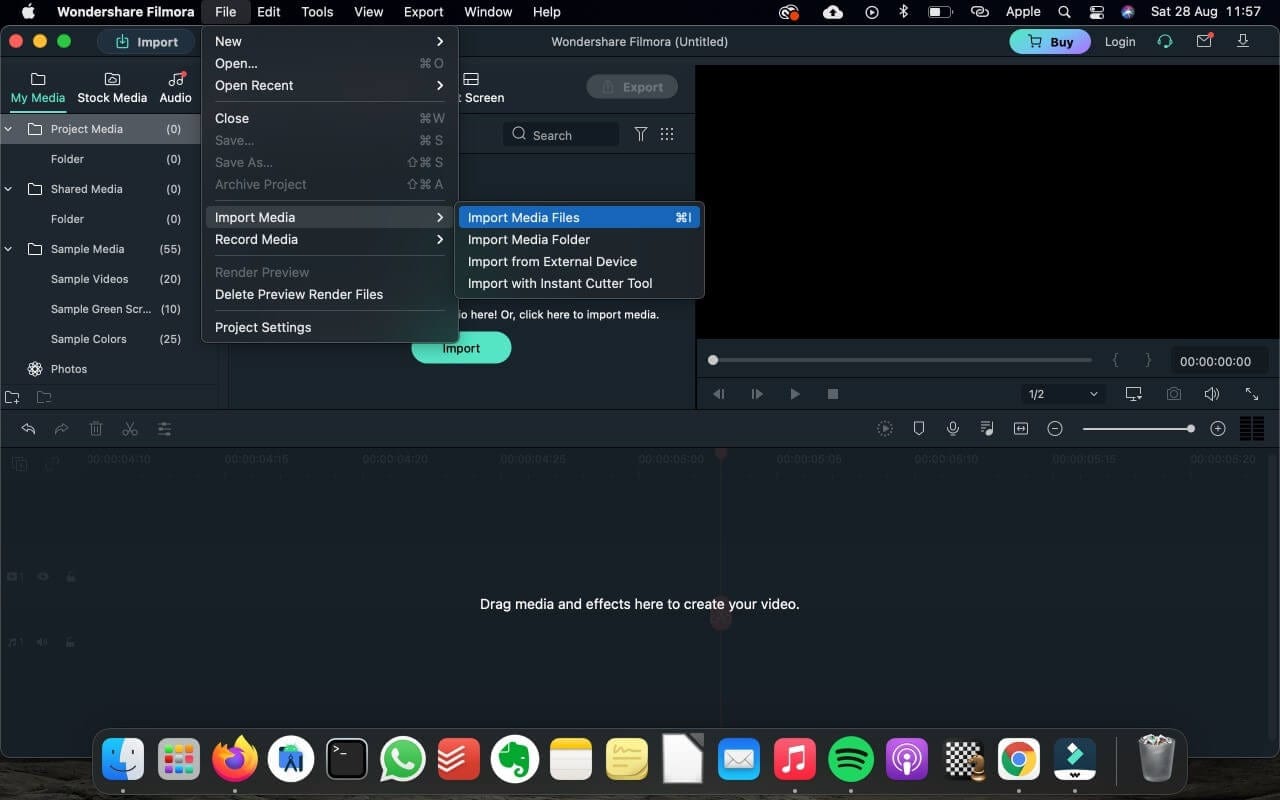
Passo 2: DividereMP4 video
Dopo aver trascinato il video sulla timeline, selezionare l'opzione forbice, regolare la testa di riproduzione e dividere il video.
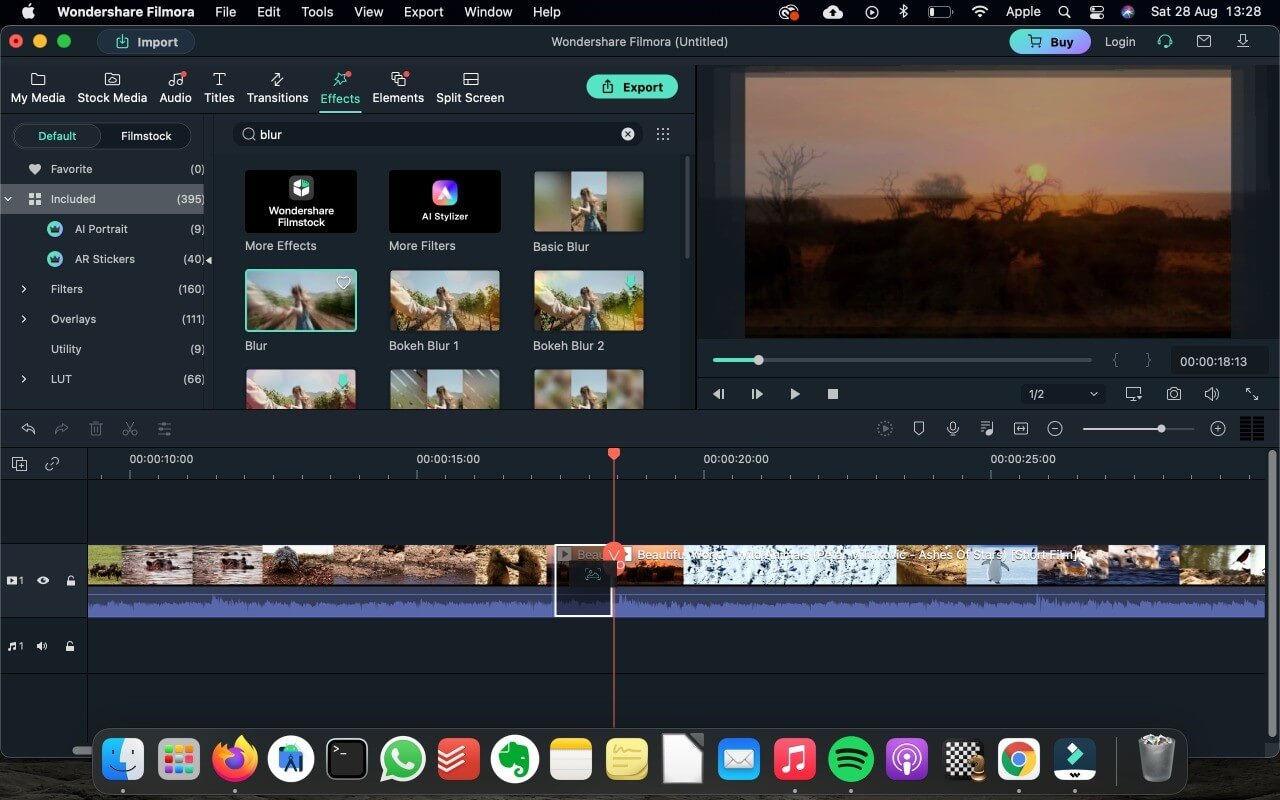
Passo 3: modificare il video (facoltativo)
In Filmora ci sono molte opzioni di editing che si possono usare per migliorare la qualità del video. È possibile aggiungere effetti, transizioni, musica, ecc. prima di salvarlo.
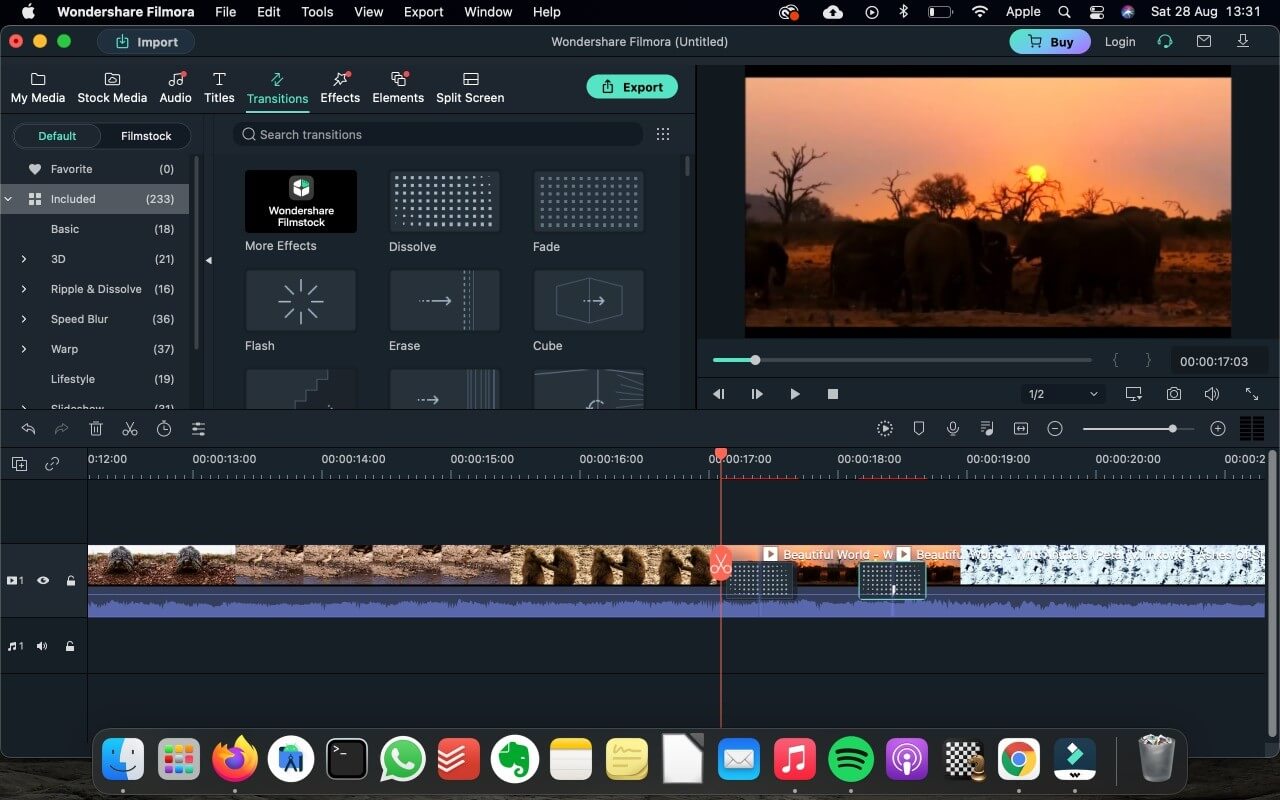
Passo 4: Esportazione e salvataggio
Dopo aver modificato il video, toccare l'opzione di esportazione, scegliere il formato del file e salvarlo sul MacBook.
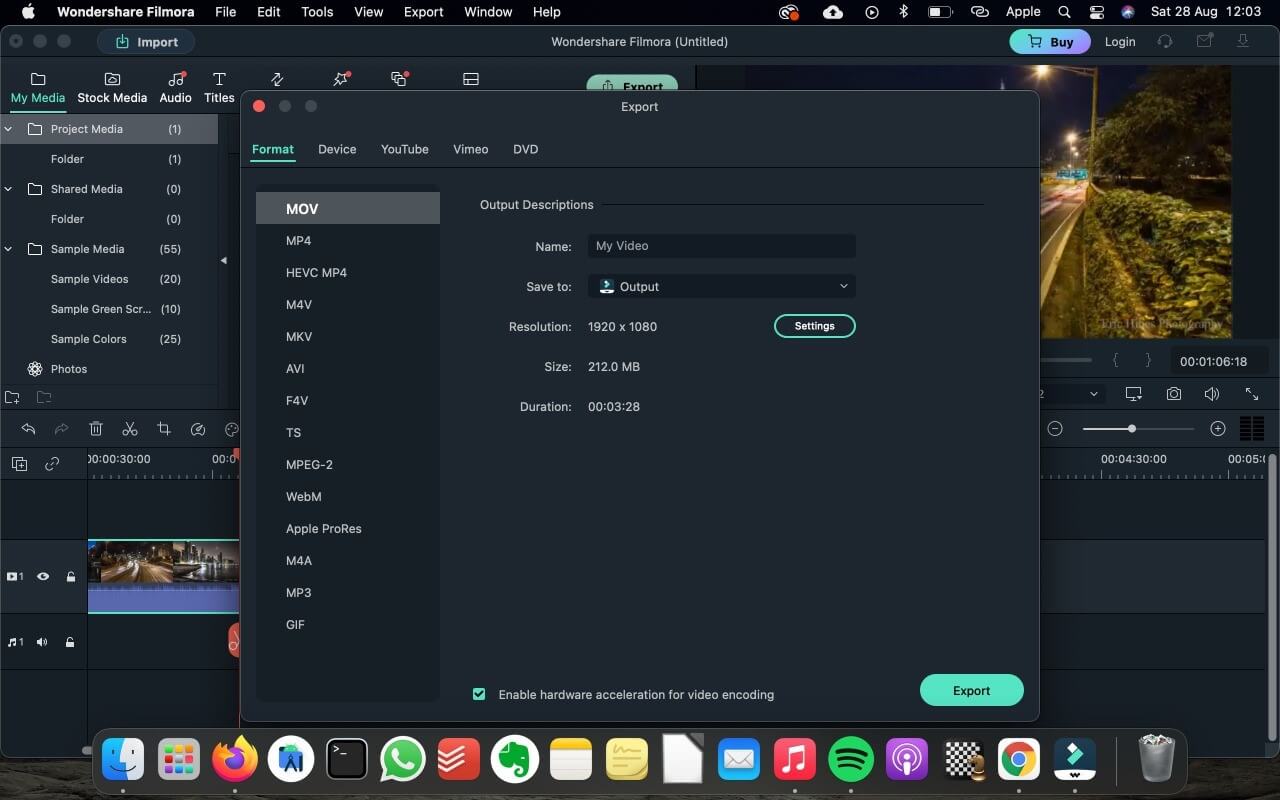
Migliore programma di montaggio e riproduzione di video e audio
- Migliaia di risorse audio royalty-free, effetti di transizioni, titoli e immagini integrati
- funzioni di editing video avanzate: Keyframing, motion tracking, maschere, speed ramping, green screen e registrazione dello schermo.
- Ricche funzioni per modificare colore: correzione di colore, LUT, corrispondenza di colore e grading colore
- Equalizzatore audio, testo in audio e voce in testo, mix audio, separazione audio ecc per modificare l'audio
- Ampio supporto di una decina di formati video e audio, fai facilmente conversione formati
2. iMovie
Tutti gli utenti Mac e iOS conoscono iMovie, lanciato da Apple e dotato di varie funzioni per realizzare trailer o video in stile hollywoodiano. iMovie ha un'interfaccia facile da usare e, utilizzando la funzione di trascinamento, è possibile modificare con precisione ogni fotogramma. È possibile aggiungere un titolo e un tema unici utilizzando 11 stili di scrittura animati.
Inoltre, per modificare i video, gli utenti possono utilizzare varie preimpostazioni, 13 filtri originali, colore, carattere, dimensione, strumento di divisione, strumento di taglio, ecc. È possibile trasferire rapidamente il video modificato su qualsiasi dispositivo iOS utilizzato. Inoltre, le opzioni multi-touch funzionano al meglio per rendere l'editing più semplice e veloce. Utilizzando 80+ musiche libere da copyright, è possibile aggiungere profondità ai video.
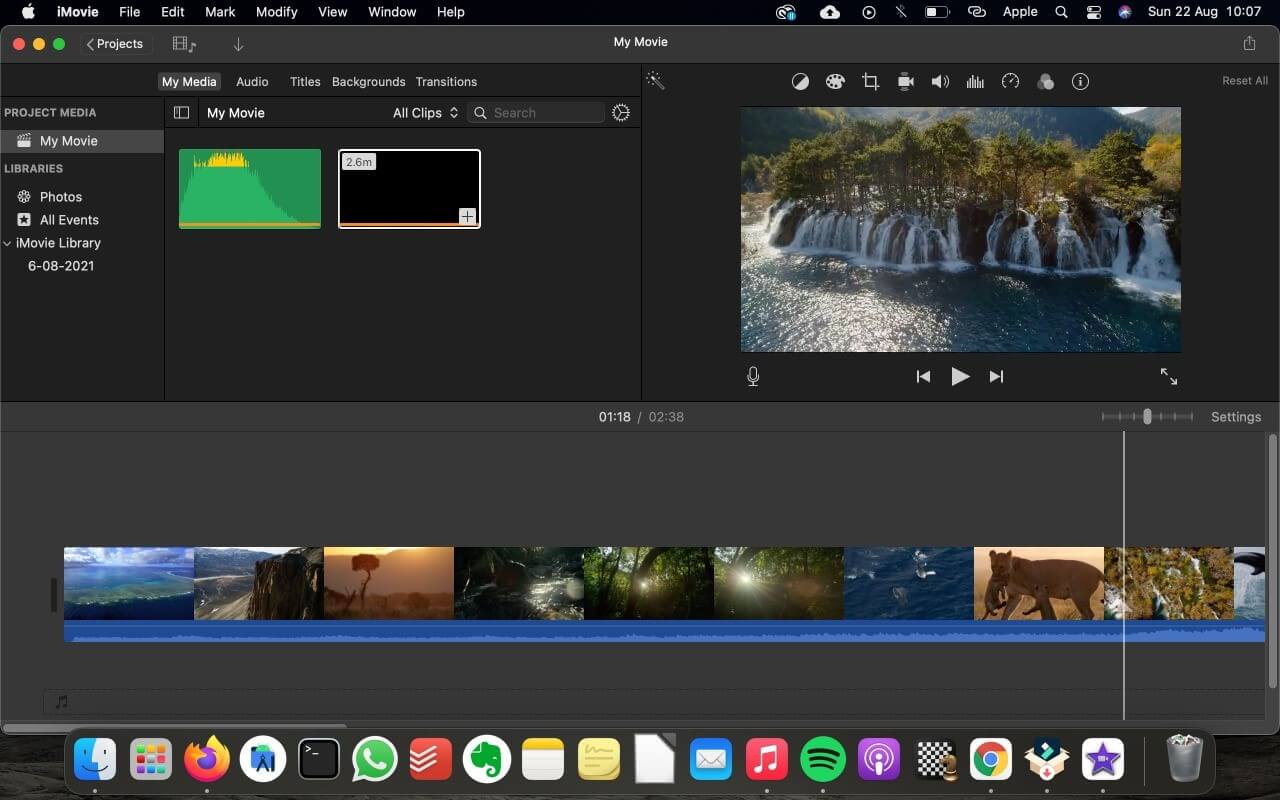
Vantaggi
- 11 stili di titoli animati
- 13 filtri originali
- 80+ brani royalty-free
- Facile da utilizzare
Svantaggi
- Non compatibile con tutti i file MP4
3. Opere di luce
Lightworks è un editor video professionale che più di 5,5 milioni di persone utilizzano in tutto il mondo per realizzare video creativi. Con gli strumenti professionali, si ha a disposizione una grande varietà di opzioni per rendere un video più curato.
L'aspetto migliore è che si tratta di un software pratico da avere se si creano regolarmente contenuti digitali per i social media. Lightworks non è solo un software di aerografia, ma può essere utilizzato per modificare riprese cinematografiche e amplificare gli effetti di movimento. I file video possono essere trasferiti facilmente su qualsiasi piattaforma di social media e si possono dividere i video con precisione senza alcun problema.
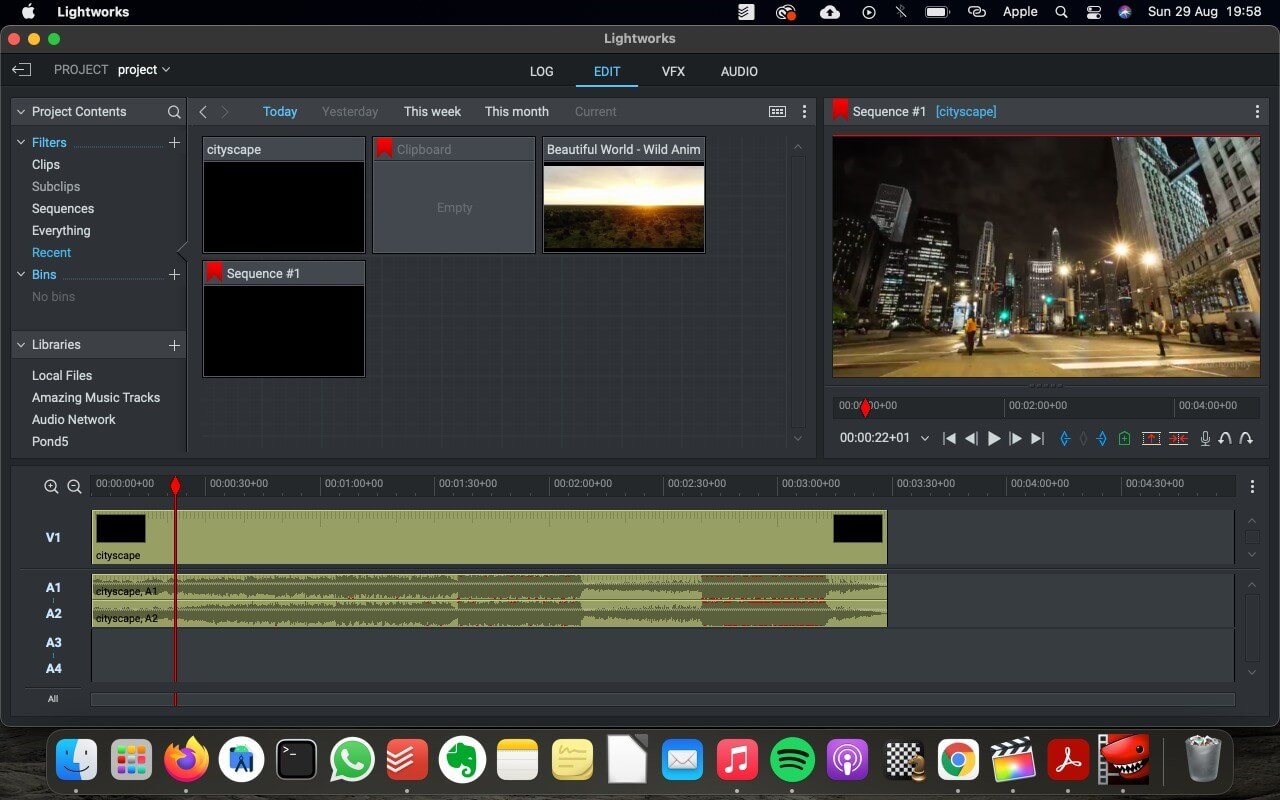
Vantaggi
- Dividere rapidamente i video MP4
- Strumenti professionali
- Modificare i formati video più diffusi
- Annullare l'iscrizione in qualsiasi momento
Svantaggi
- Unsubscribe at any time
Avidemux
Il software di editing Avidemux è scaricabile gratuitamente ed è ideale per tagliare video MP4 Mac. Questo software facile da usare consente anche di modificare i video e di renderli più incisivi. Lo strumento di divisione è la sua specialità: è possibile dividere i video fotogramma per fotogramma e aggiungere transizioni per rendere il video più fluido.
Inoltre, funziona in modo eccezionale per comprimere i video in modo che siano facili da caricare e trasferire. Inoltre, la funzione di sincronizzazione audio assicura che un brano musicale si fonda bene con il video. Avidemux è gratuito, ma automatizza molti processi e supporta diversi formati di file.

Vantaggi
- Supporta vari formati di file, tra cui MP4
- Aggiungere transizioni fluide
- Opzioni di fusione, divisione e taglio
- Gratuitamente
Svantaggi
- Poche funzioni professionali
Conclusione
Un editor video dovrebbe essere sempre a vostra disposizione, soprattutto se create spesso contenuti digitali. Un file di grandi dimensioni può essere una seccatura da gestire, soprattutto se dovete salvarlo sul vostro telefono o inviarlo a qualcuno. Trovare un buon splitter video, soprattutto per Mac, è una sfida per tutti. L'elenco di strumenti MP4 splitter Mac che abbiamo suggerito sopra è stato provato e testato. Questi software di editing vi aiuteranno a dividere rapidamente i video MP4 e a trasferirli sul vostro computer portatile in pochissimo tempo. Se siete principianti, vi suggeriamo di provare Filmora grazie alle sue caratteristiche impeccabili e all'interfaccia semplice.
 Garanzia di Download Sicuro, zero malware
Garanzia di Download Sicuro, zero malware
 Garanzia di Download Sicuro, zero malware
Garanzia di Download Sicuro, zero malware
(vai a scaricare Filmora mobile sul tuo dispositivo mobile tramite Appstore e GooglePlay).
*Le informazioni sul prodotto e sulla fatturazione ti verranno inviate via email dopo l'acquisto.

Il programma di montaggio video potenziato dall'IA, superpotente e facile da usare per tutti i creatori.
Provalo Gratis Provalo Gratis Provalo Gratis



